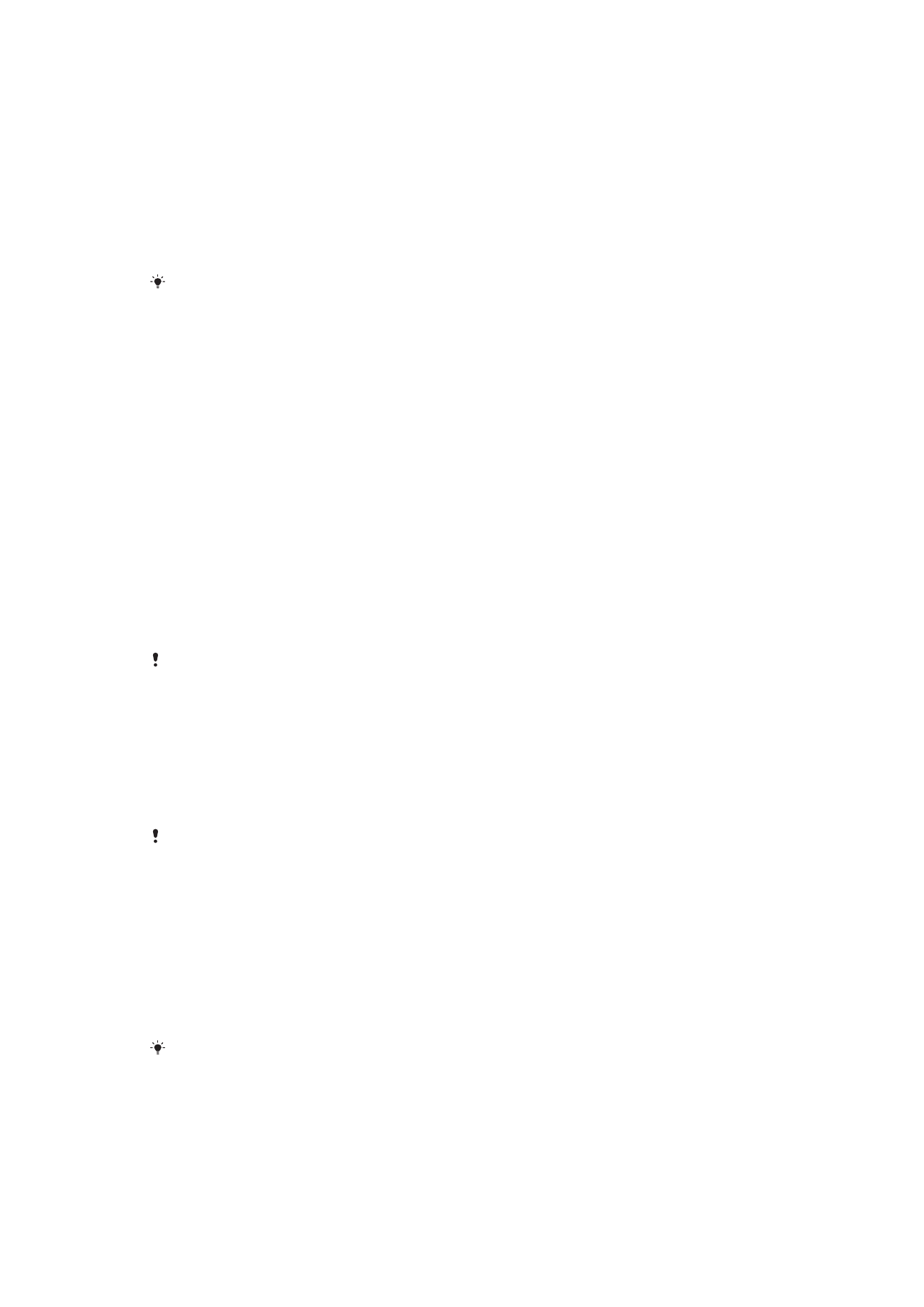
Playlist
Στην αρχική οθόνη της εφαρμογής «Μουσική», μπορείτε να δημιουργήσετε τα δικά σας playlist από τη
μουσική που είναι αποθηκευμένη στη συσκευή σας.
Για να δημιουργήσετε τα δικά σας playlist
1
Από την αρχική οθόνη της εφαρμογής «Μουσική», αγγίξτε παρατεταμένα το όνομα του άλμπουμ
ή του τραγουδιού που θέλετε να προσθέσετε σε playlist.
2
Στο μενού που ανοίγει, πατήστε Προσθήκη σε playlist > Δημιουργία νέου playlist.
3
Εισαγάγετε ένα όνομα για το playlist και πατήστε OK.
Μπορείτε επίσης να πατήσετε το εξώφυλλο του άλμπουμ και, στη συνέχεια, να πατήσετε το
Προσθήκη σε playlist για να δημιουργήσετε ένα νέο playlist.
Για να αναπαραγάγετε τα δικά σας playlist
1
Ανοίξτε το μενού αρχικής οθόνης της εφαρμογής «Μουσική» και, στη συνέχεια, πατήστε
Playlist
.
2
Στην ενότητα Playlist, επιλέξτε το playlist που θέλετε να ανοίξετε.
3
Αν θέλετε να αναπαραγάγετε όλα τα τραγούδια, πατήστε Τυχ. αναπαρ. όλων.
Για να προσθέσετε τραγούδια σε playlist
1
Από την αρχική οθόνη της εφαρμογής «Μουσική», αναζητήστε το τραγούδι ή το άλμπουμ που
θέλετε να προσθέσετε σε playlist.
2
Αγγίξτε παρατεταμένα τον τίτλο του τραγουδιού ή του άλμπουμ και, στη συνέχεια, πατήστε
Προσθήκη σε playlist.
3
Πατήστε το όνομα του playlist, στο οποίο θέλετε να προσθέσετε το άλμπουμ ή το τραγούδι. Το
άλμπουμ ή το τραγούδι προστίθεται στο playlist.
Για να καταργήσετε ένα τραγούδι από ένα playlist
1
Σε ένα playlist, αγγίξτε παρατεταμένα τον τίτλο του τραγουδιού που θέλετε να διαγράψετε.
2
Πατήστε το Διαγραφή από το playlist.
Ενδέχεται να μην είναι δυνατή η διαγραφή ενός τραγουδιού που είναι αποθηκευμένο στην
κάρτα μνήμης ή στην εσωτερική μνήμη της συσκευής σας.
Για να διαγράψετε ένα playlist
1
Ανοίξτε το μενού αρχικής οθόνης της εφαρμογής «Μουσική» και, στη συνέχεια, πατήστε
Playlist
.
2
Αγγίξτε παρατεταμένα το playlist που θέλετε να διαγράψετε.
3
Πατήστε Διαγραφή.
4
Πατήστε ξανά Διαγραφή για επιβεβαίωση.
Η διαγραφή των έξυπνων playlist δεν είναι δυνατή.